Tout à savoir sur Animoto et ses alternatives
La création de vidéos engageantes et captivantes devient beaucoup plus facile avec les logiciels de création vidéo alimentés par une intelligence artificielle. À ce sujet, Animoto est un excellent outil en ligne très utile pour créer de courtes vidéos marketing pour des produits et des publicités. Mais comment faire, comment bien l’utiliser ?
Pour vous faciliter l’exercice, cet article propose un guide étape par étape sur la bonne utilisation d'Animoto. En parallèle il existe aussi de nombreux autres logiciels de création vidéo. Mais pour l’heure, découvrons sans attendre toutes les informations essentielles sur Animoto ainsi que sur ses 5 meilleures alternatives !
Partie 1. Qu'est-ce qu'Animoto ?
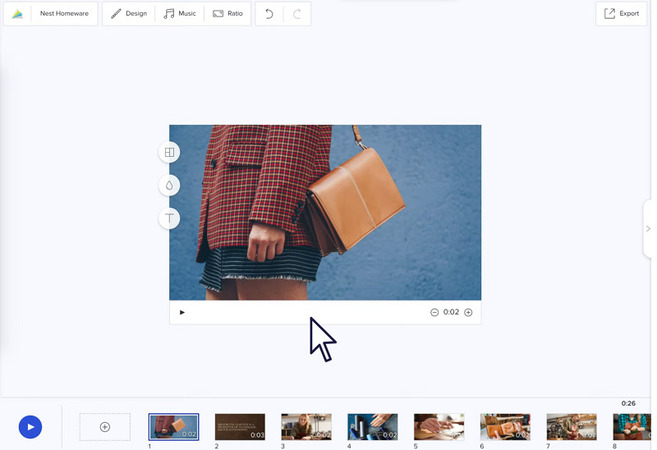
Animoto est un excellent créateur de vidéos en ligne permettant de réaliser des présentations et des vidéos dignes de professionnels de l’image. Vous pouvez créer des vidéos à partir de clips, de musique ou d'images. Vous pouvez même créer des présentations personnalisées si nécessaire. La technologie IA d'Animoto, avec son interface intuitive, sa bibliothèque musicale, ses transitions et ses modèles, permet de produire des diaporamas vidéo très facilement.
Partie 2. Tutoriel Animoto - Comment utiliser Animoto
Découvrons toutes les étapes pour bien utiliser Animoto :
-

Etape 1.La première étape consiste déjà à ouvrir le programme sur votre navigateur en appuyant sur le bouton "Démarrer gratuitement". On vous demandera de vous connecter à votre compte Animoto ou de vous inscrire si ce n’est pas encore fait.
-

Etape 2.Animoto3 propose la création de vidéos professionnelles et aussi la création de diaporamas, choisissez ce qui convient à votre projet.
-

Etape 3.Vous devez ensuite choisir un modèle ou template ou cliquer directement sur "Start from Scratch". Sélectionnez également le rapport hauteur/largeur et ajoutez vos photos et vidéos dans la rubrique "Stock" située dans la colonne de droite. Vous pouvez également importer vos logos.
-

Etape 4.Il est temps maintenant de personnaliser la vidéo en modifiant le texte, le style, les polices, les filtres, les médias, les transitions et d'autres éléments selon vos préférences. Vous pouvez également utiliser les thèmes disponibles dans l'onglet "Design".
-

Etape 5.Enfin, appuyez sur le bouton bleu "Lire" en bas de l'écran pour vérifier si la vidéo répond à vos attentes.
-

Etape 6.Quand la vidéo vous convient, cliquez sur "Partager" dans le coin supérieur droit, choisissez "Publier et partager", puis cliquez sur "Télécharger". Vous pouvez également copier le lien ou le partager et le publier sur les plateformes sociales. Voilà tout en ce qui concerne l’utilisation de ce formidable logiciel en ligne !
Partie 3. Les alternatives à Animoto pour créer des vidéos
Nous venons de vous présenter en détail Animoto et cela vous sera d’une grande aide notamment si vous êtes novice en matière de création et d'édition de diaporamas vidéo. Maintenant, examinons les cinq principales alternatives à cet outil en ligne.
Lumen5
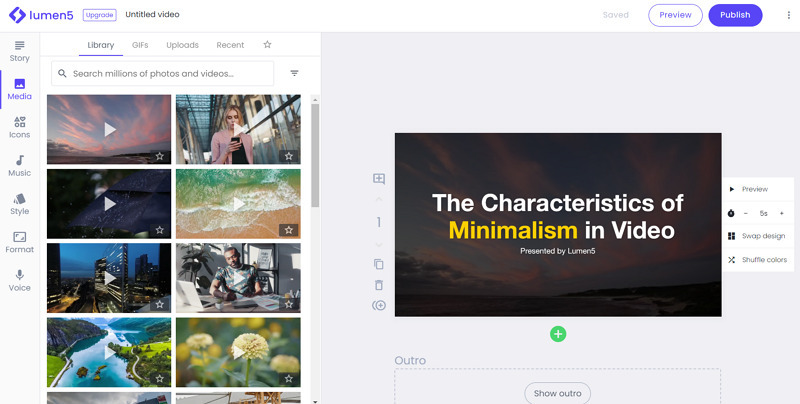
Prix : Basique : 29 $, Débutant : 79 $, Professionnel : 199 $ (mensuel), 25% de réduction par mois sur les forfaits annuels
Note : 4.6/135
Lumen5 est une excellente alternative en ligne à Animoto pour créer des vidéos engageantes afin de faire de la pub sur les réseaux sociaux, raconter une histoire ou pour faire passer un message. Que vous soyez un amateur ou un professionnel, ce programme vous aide à générer des vidéos marketing en quelques minutes grâce à une technologie d'apprentissage automatique. Aussi, vous avez accès à une grande banque de photos, de pistes musicales, d'icônes et de séquences filmiques.
Avantages et inconvénients
- Permet de redimensionner la vidéo même après sa création
- Vous aide à convertir un script en vidéo.
- Le temps de rendu peut être assez long
- Manque d’options pour l’audio
WeVideo
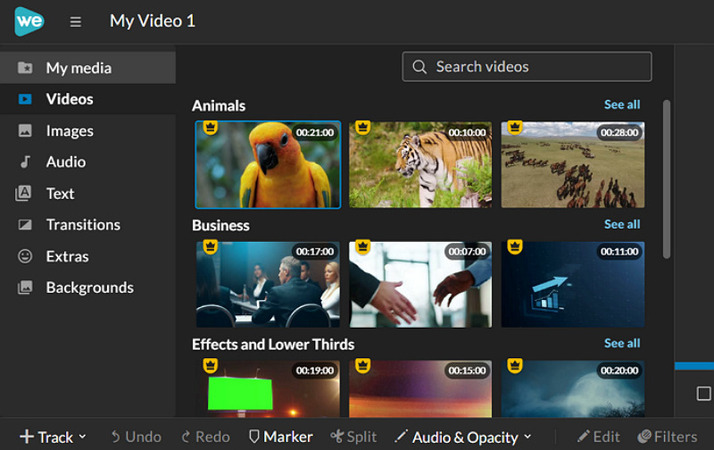
Prix : Alimentation : 9,99 $, Illimité : 15,99 $, Professionnel : 39,99 $, Entreprise : 73,99 $ (Mensuel), 50% de réduction par mois sur les plans annuels
Note : 4.7/5
Si l'utilisation d'algorithmes alimentés par l'IA pour réaliser des vidéos professionnelles ne vous convient pas, WeVideo est alors une très bonne solution. Cet outil fonctionnant sur le web, propose de multiples fonctionnalités, notamment la création de graphiques, de fichiers multimédias, de clips musicaux et dispose aussi d’une option écran vert. Avec lui, la création d'images animées de haute qualité n’est plus un problème. Vous pourrez même éditer des vidéos 4K si nécessaire !
Avantages et inconvénients
- Navigation simple et facile
- Option d'édition très avancées
- Permet d'exporter gratuitement des sorties vidéo en qualité SD
- Certaines fonctionnalités doivent être améliorées, en particulier pour la création de texte
Moovly
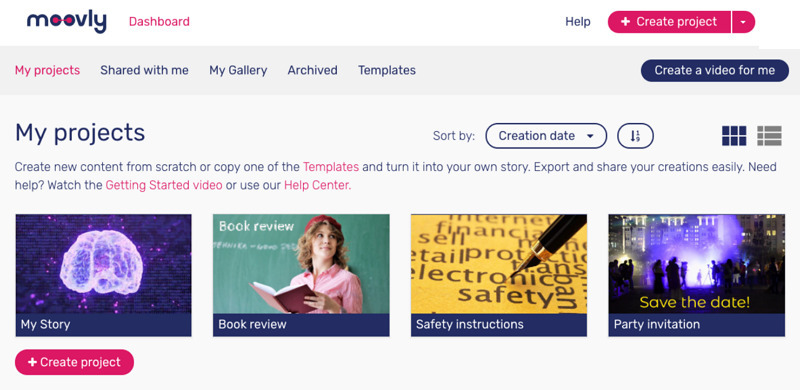
Prix : Pro : 99 $/mois, Max : 199 $/mois. 65 % de réduction sur les abonnements annuels
Note : 4.1/5
Moovly est une plateforme en ligne très complète pour personnaliser les vidéos. Elle vous permet de créer des vidéos dans différents styles, avec des graphiques animés, des vidéos importées, des dessins, des dessins animés, tout en respectant le style de votre marque. Comme avec Animoto, il est possible aussi de créer des vidéos en utilisant des modèles ou en partant de zéro. Enfin, la technologie de l'IA permet d’augmenter sensiblement votre productivité.
Avantages et inconvénients
- Permet une collaboration pour améliorer et faciliter le flux de travail
- Permet de personnaliser les vidéos en hauteur et largeur
- Options limitées dans la version gratuite
- Quelques bugs parfois gênants
Magisto
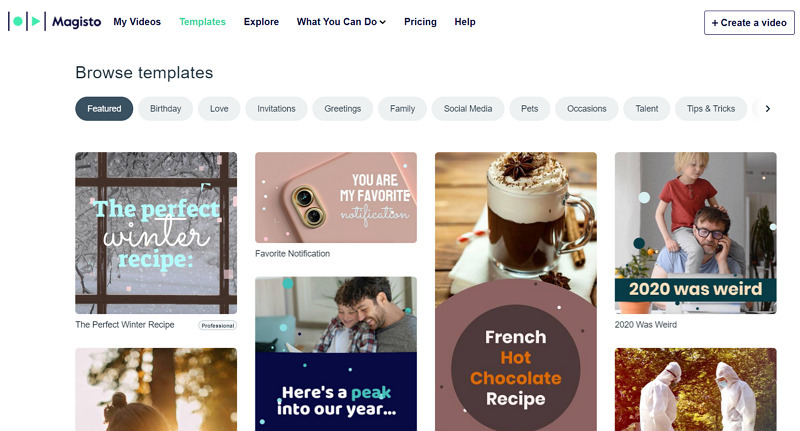
Prix : Premium : 9,99 $, Professional : 19,99 $/mois, Business : 69 $/mois, 50% de réduction sur les plans annuels
Note : 4.4/5
Si vous cherchez une alternative entièrement automatisée à Animoto, alors essayez absolument Magisto. Cet outil basé sur l'IA vous aide à créer des vidéos très attrayantes en utilisant des pistes musicales, des clips vidéo, des photos tout en pouvant ajouter des effets spéciaux. Vous pouvez également créer des diaporamas avec une rapidité étonnante. Cet outil vous permet même de partager le rendu sur le réseau social de votre choix.
Avantages et inconvénients
- Prend en charge Android et iOS
- Permet de créer des vidéos plus longues que Animoto
- Impossible de modifier l'emplacement du texte de votre vidéo
- La bibliothèque vidéos n'est pas disponible gratuitement
Biteable
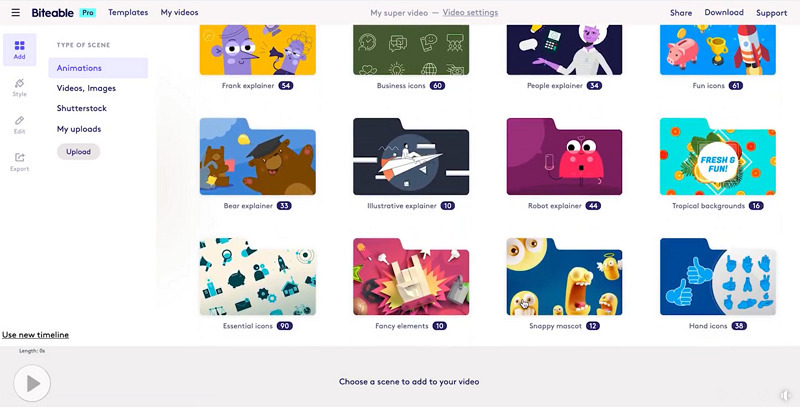
Prix : Pro : 99 $/mois, Premium : 199 $/mois, 50% de réduction sur les forfaits annuels
Note : 4.3/5
Biteable est un programme en ligne sûr et sécurisé qui vous aide à créer des vidéos marketing pour booster vos conversions. Il vous permet de collaborer avec les membres de votre équipe pendant toutes les phases de conception de la vidéo. Grâce à des modèles vidéo prédéfinis et à des animations de qualité studio, vous allez faire des merveilles !
Avantages et inconvénients
- Fonction de voix off pour rendre les vidéos plus narratives
- Compatible avec les réseaux sociaux pour publier immédiatement le rendu vidéo
- Incruste un filigrane dans la version gratuite
- Uniquement en anglais
Partie 4. Conseils de pro - Comment améliorer les vidéos floues travaillées avec Animoto ?
HitPaw IA Amélioration Vidéo est un outil puissant qui utilise la technologie IA. Il est parfait pour augmenter et améliorer les vidéos réalisées avec Animoto quand elles sont de mauvaise qualité.
Son interface conviviale et ses fonctions avancées en font un excellent choix si vous avez besoin d'améliorer votre contenu vidéo. Le logiciel propose deux exemples vidéo et quatre modèles d'intelligence artificielle pour réduire le bruit et corriger les floues video. Vous retrouverez les modèles débruitage général, animation, visage et colorisation.
Aussi, il vous permet de choisir entre un traitement rapide ou haute qualité disponible sur le modèle general denoise ou débruitage général. Vous pouvez même profiter de sa fonction de traitement par lots pour économiser du temps et pas mal d’énergie.
Caractéristiques:
- Interface simple et très bien organisée.
- Permet d'agrandir les vidéos jusqu'à une résolution de 8K
- Utilise des algorithmes d'intelligence artificielle avancés et entraînés (deep learning)
- Permet de prévisualiser les vidéos sans filigrane.
Mode d'emploi :
Voici comment faire pour améliorer une vidéo Animoto trop floue :
-
Etape 1.Tout d'abord, vous devez télécharger et installer HitPaw VikPea. Cliquez sur "Choisir un fichier" ou utilisez la fonction "glisser-déposer" pour importer votre vidéo. Vous pouvez également choisir une vidéo d'exemple.

-
Etape 2.La deuxième étape consiste à sélectionner un modèle IA parmi 4 disponibles. Pour le modèle de débruitage général, vous pouvez choisir le traitement "Qualité" ou "Rapide". Maintenant, allez dans "Paramètres d'exportation" et développez le menu déroulant de "Résolution" et "Format" pour choisir celui qui vous convient.

-
Etape 3.Après avoir sélectionné un modèle IA, vous pouvez prévisualiser la vidéo améliorée pour évaluer son rendu. Le logiciel permet également aux utilisateurs de prévisualiser gratuitement la vidéo avant d'exporter le fichier. Par ailleurs, toutes ces qualités en font un excellent logiciel d'amélioration de vidéo et gratuit pour tous les utilisateurs Mac.

-
Etape 4.Enfin, vous pouvez vérifier le résultat rendu. Cliquez sur l'onglet "Prévisualiser l'effet" sous l'écran vidéo. Si tout vous semble correct, cliquez sur "Exporter" et attendez que la vidéo soit téléchargée. Excellent travail, vous avez terminé !

Partie 5. FAQ sur Animoto
Quel format Animoto utilise-t-il ?
Animoto prend en charge un très large éventail de formats, notamment 3GP, FLV, H264, M2TS, MP4, M4U, AVI, MKV, MOV, MTS, MVI, QT, M4V, MPG, MPEG, MOVIE, WEBM, MP4V, WMV, MPG4, DV, MJPEG, et OGV.
Animoto sauvegarde-t-il automatiquement ?
Tous vos projets seront sauvegardés automatiquement quand vous utiliserez le créateur de vidéo Animoto 3. De même, il est possible de faire une vérification en cliquant sur l'onglet "Partage" dans le coin supérieur droit de votre écran. Normalement, vous verrez l’option et réglage "Autosauvegardé" pour votre édition vidéo.
Existe-il une limite de temps vidéo sur Animoto ?
La limite d’upload par clip vidéo est de 20 minutes et toujours en dessous de 400MB. Mais la limite de temps pour un projet global est de 50 minutes sur Animoto 3.
Partie 6. Conclusion
Animoto est un outil/programme web très bien conçu avec une grande bibliothèque de modèles, de designs, de photos, de vidéos, etc. Cependant, ses alternatives sont aussi très intéressantes sur bien des aspects. Certaines d'entre elles offrent même des fonctionnalités supplémentaires, tandis que d'autres proposent un traitement très facile. A vous en définitive de choisir la solution qui vous convient.
Enfin, si votre vidéo Animoto est trop floue, vous pouvez l’améliorer et la corriger. Dans ce cas, HitPaw IA Amélioration Vidéo est votre meilleur logiciel.

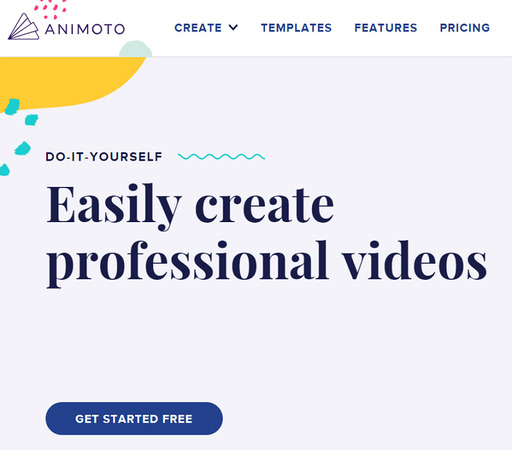

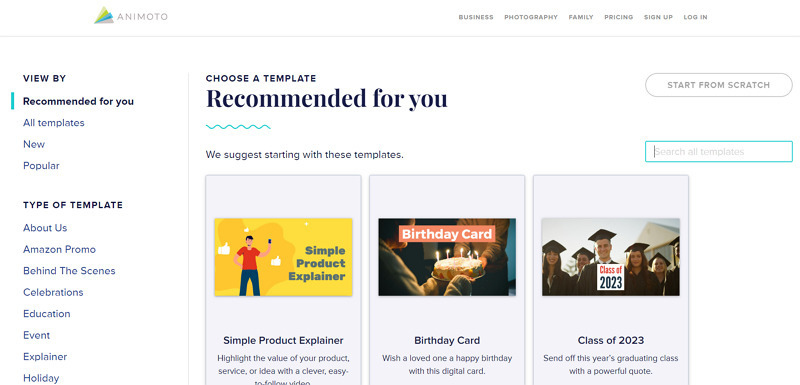
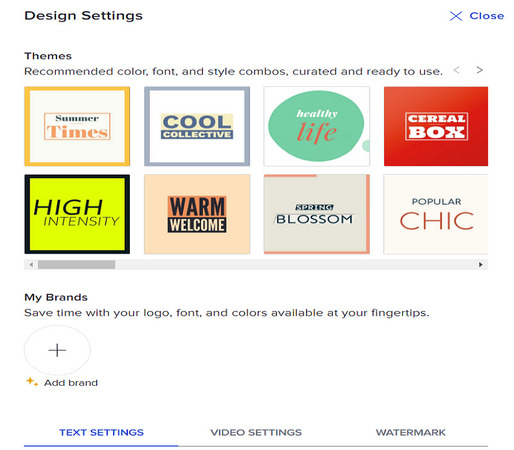
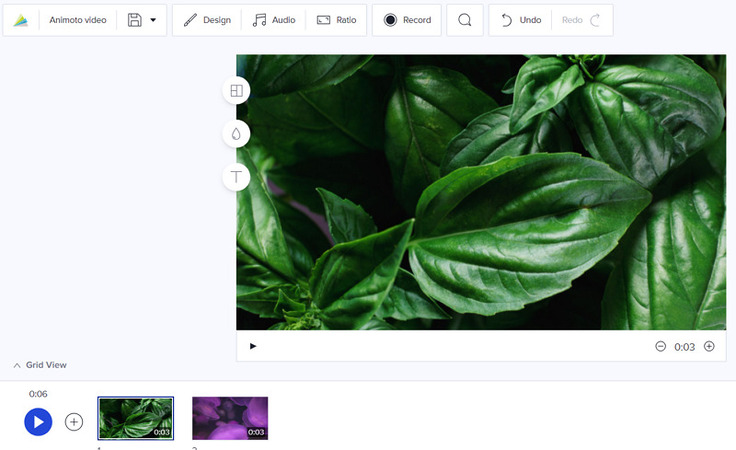
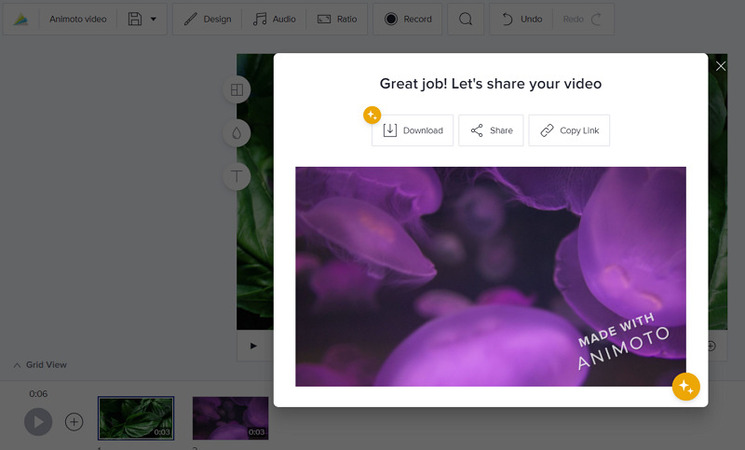







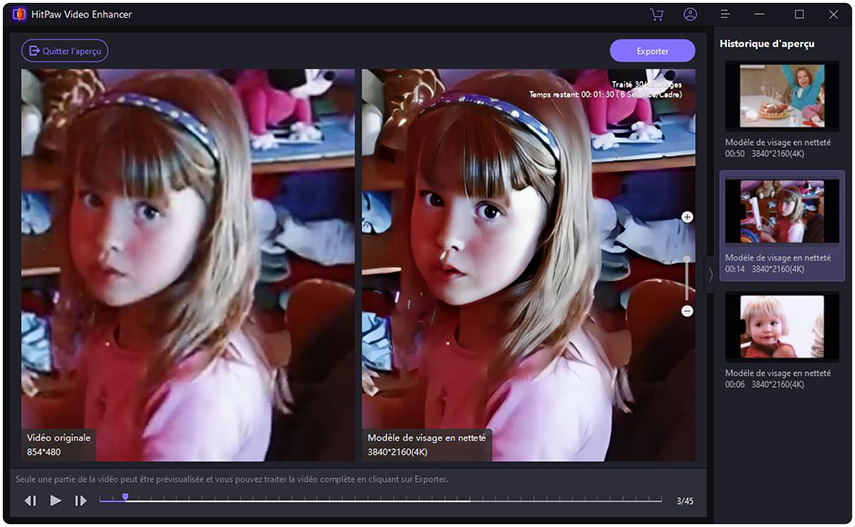

 HitPaw Univd
HitPaw Univd HitPaw Suppression Objet Vidéo
HitPaw Suppression Objet Vidéo HitPaw Suppression Filigrane
HitPaw Suppression Filigrane



Partager cet article :
Donnez une note du produit :
Clément Poulain
Auteur en chef
Je travaille en freelance depuis plus de 7 ans. Cela m'impressionne toujours quand je trouve de nouvelles choses et les dernières connaissances. Je pense que la vie est illimitée mais je ne connais pas de limites.
Voir tous les articlesLaissez un avis
Donnez votre avis pour les articles HitPaw